В этой статье мы рассмотрим, что вам нужно сделать, чтобы осуществить перенос iOS приложения из одной учетной записи разработчика Apple в другую.
Преимущество заключается в том, что это делается без удаления приложения из App Store. Приложение будет сохранять свои отзывы и рейтинги во время и после переноса, а пользователи по-прежнему будут иметь доступ к будущим обновлениям.
Сейчас рассмотрим шаги для переноса приложения на другой аккаунт разработчика.
Шаг 1. Убедитесь, что приложение можно перенести
Чтобы иметь возможность перенести приложение, оно должно сначала соответствовать некоторым критериям. Например, в App Store должна быть хотя бы одна версия приложения. Если вы хотите увидеть все критерии, которым оно должно соответствовать, мы рекомендуем вам проверить критерии переноса приложений Apple.
Шаг 2. Резервное копирование всей информации приложения
Поскольку приложение удаляется из вашей учетной записи после переноса приложения, вы должны создать резервную копию всей информации о приложении, прежде чем переносить его.
Шаг 3. Получите Apple ID и Team ID владельца учетной записи той учетной записи, в которую вы переносите приложение
Прежде чем начать перенос, вам необходимо получить Apple ID и Team ID Владельца учетной записи той учетной записи Apple, в которую вы переносите приложение.
Apple ID – это адрес электронной почты, который они используют для входа в свою учетную запись разработчика Apple.
Team ID – это уникальный идентификатор этого пользователя, который используется в целях проверки.
Если владелец другой учетной записи разработчика Apple не знает, где найти идентификатор своей команды (Team ID), вот как его найти.
- Войдите в свою учетную запись App Store.
- Нажмите на «Пользователи и доступ»
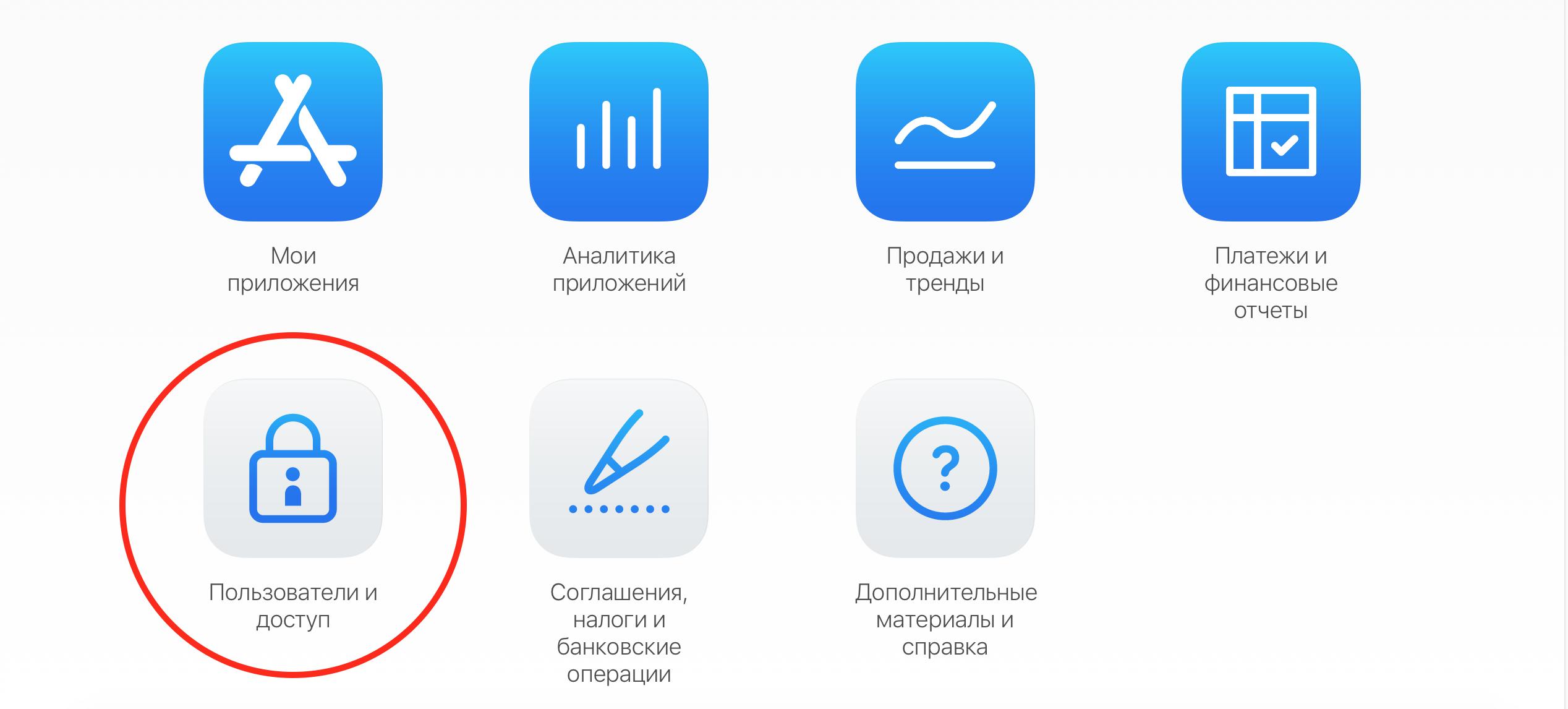
- Нажмите на свой Apple ID / адрес электронной почты. Если к учетной записи разработчика привязано более одного пользователя, вам необходимо найти свой список в группе пользователей. Далее нужно будет нажать на свой Apple ID / адрес электронной почты.
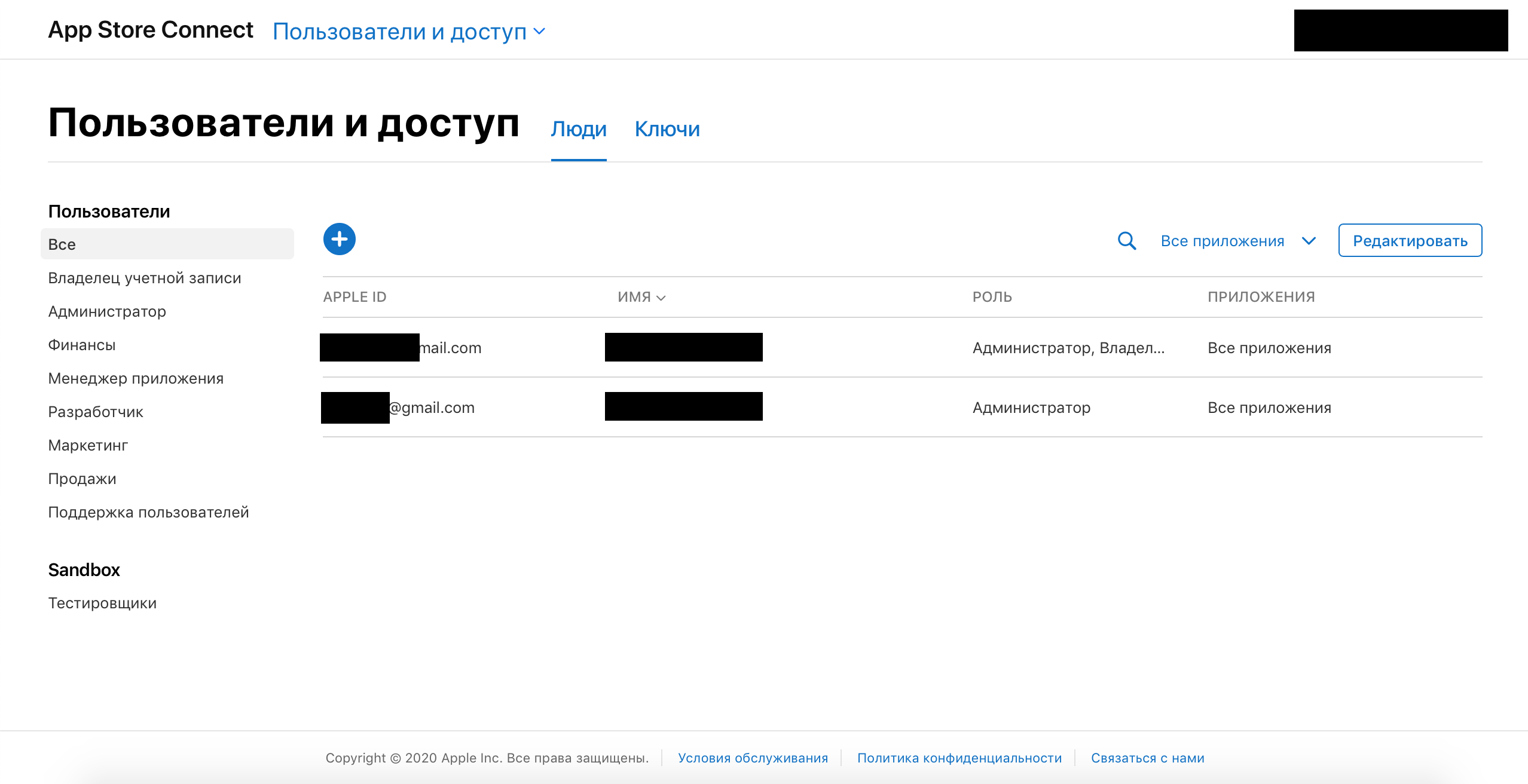
После этого вы найдете ваш Team ID
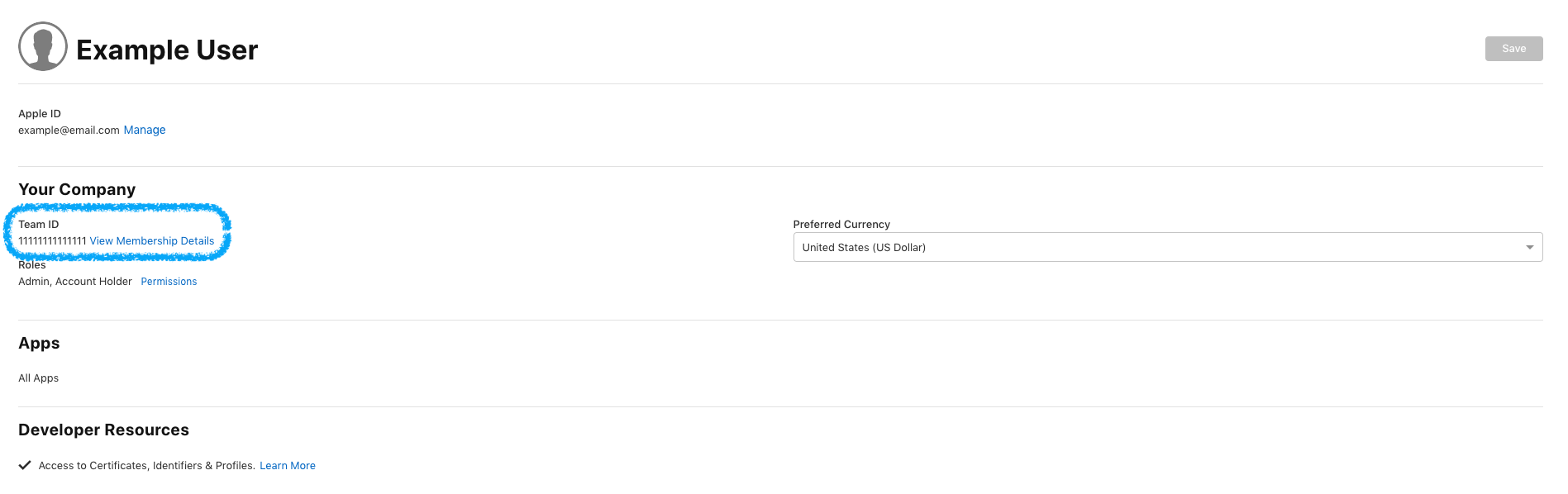
Шаг 4. Перенос iOS приложения: основная часть
Если в вашей учетной записи назначено более одного пользователя, вам необходимо убедиться, что инициатором переноса приложения является лицо, назначенное в качестве Владельца учетной записи. Если вы единственное лицо, связанное с учетной записью Apple Developer, то вам автоматически назначается роль Владельца учетной записи. После того, как вы определите, кто является владельцем учетной записи, можно начать передачу приложения. Вот как это сделать:
- Войдите в свою учетную запись App Store.
- Нажмите на «Мои приложения»
- Выберите приложение, которое вы хотите перенести
- Прокрутите вниз до «Дополнительная информация» и нажмите «Передача приложения»
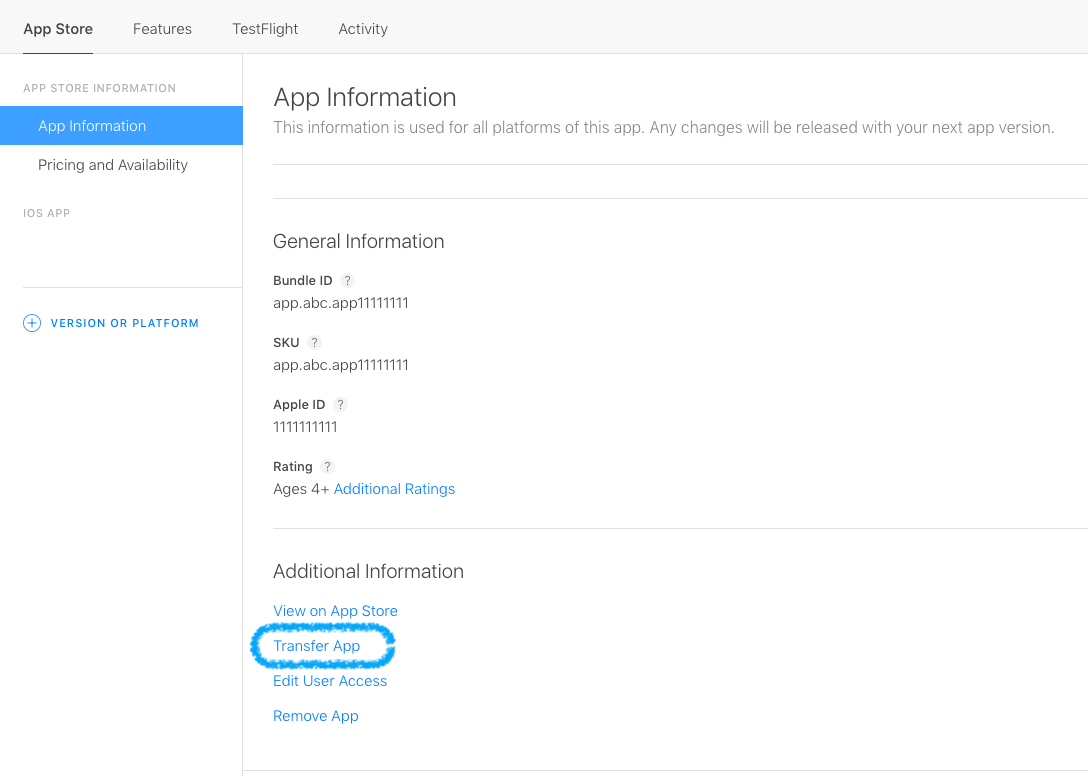
- Убедитесь, что приложение соответствует всем критериям Apple. В начале процесса переноса приложения вы увидите контрольный список, предоставленный Apple. После проверки, вы можете продолжить и нажать «Готово». Если какие-либо из галочек не отмечены, вам необходимо обратиться к Apple, прежде чем продолжить.
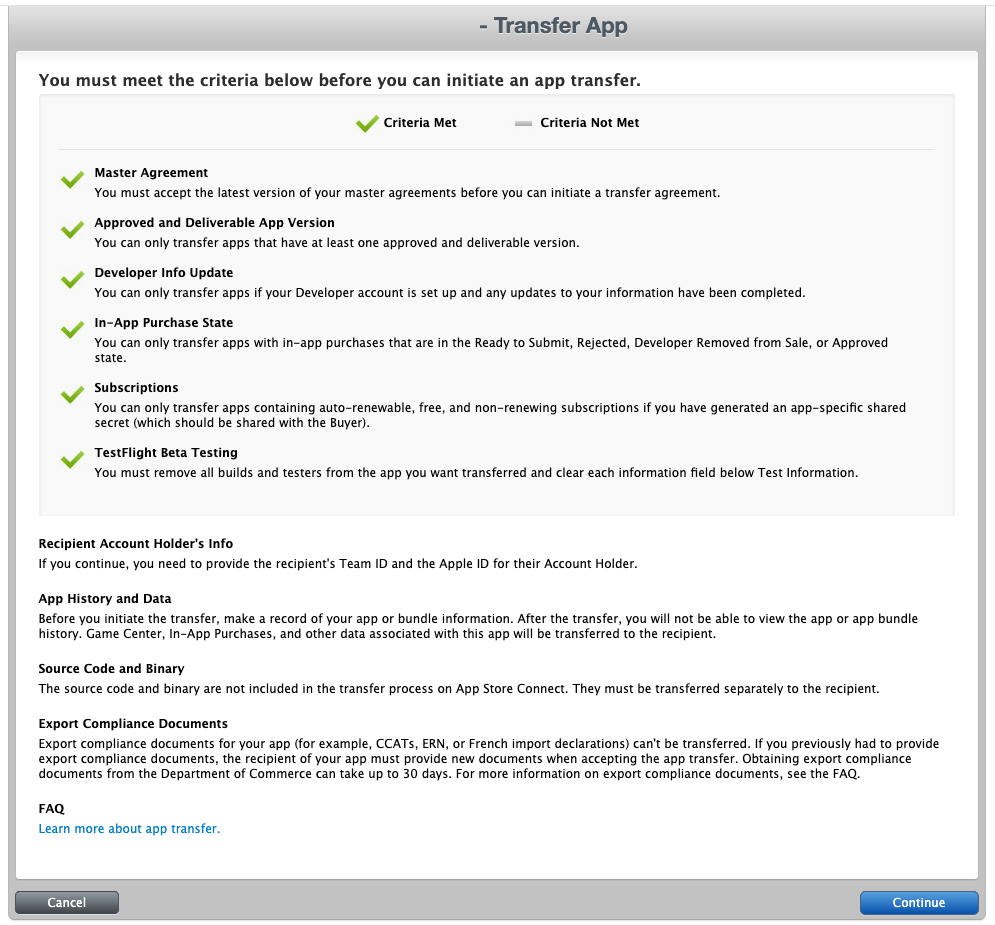
- Введите в Apple ID и Team ID владельца учетной записи той учетной записи, на которую вы переносите приложение
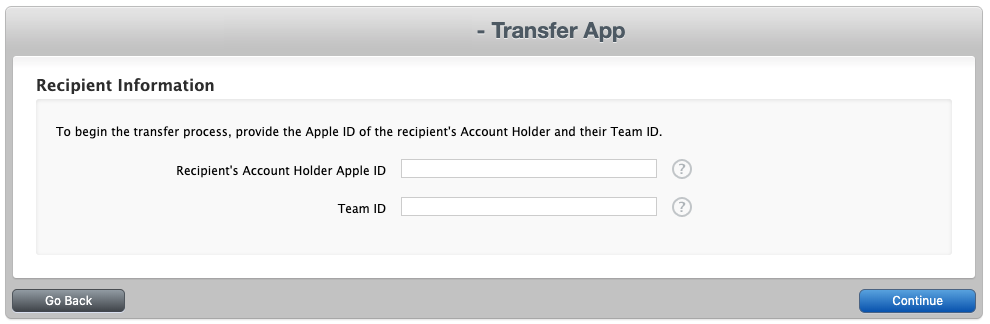
- Примите условия Apple и нажмите «Запрос на передачу». Как только это будет сделано, вы можете нажать «Готово», чтобы вернуться на страницу информации о приложении.
Шаг 5. Учетная запись, в которую переносится приложение, принимает передачу приложения
Теперь, когда исходная учетная запись разработчика Apple отправила запрос на перенос iOS приложения, Владелец учетной записи, на которую переносится приложение, должен будет принять передачу приложения, выполнив следующие действия:
- Войдите в свою учетную запись App Store.
- Нажмите на «Соглашения, налоги и банковские операции»
- Найдите приложение в разделе «Передача приложений»
- Как только вы окажитесь на странице «Соглашения, налоги и банковские операции», вы увидите раздел «Передача приложений» с приложением в этом разделе и кнопкой «Обзор» рядом с ним. Нужно нажать на эту кнопку.
- Заполните все соответствующие метаданные
- App Review contact information (общая информация)
- App Store contact information (контактная информация)
- Support URL (адрес службы поддержки вашего приложения)
- Marketing URL (адрес маркетинговой страницы приложения)
- Privacy policy URL (ссылка на политику конфиденциальности)
- CCATS (экспортные требования)
- Прочитайте условия Apple и нажмите «Принять»
Когда передача завершена, ваше приложение будет на новом аккаунте. Приложение больше не будет отображаться в исходной учетной записи App Store Connect.
Примечание. Передача приложения может занять до двух рабочих дней. В течение этого периода статус приложения будет «Обработка передачи приложения».
Надеемся теперь у вас получится перенести iOS приложение на другой Apple аккаунт 🙂
Остались вопросы? Обратитесь к нам, и мы будем рады помочь!

2 комментария к “Как перенести iOS приложение на другой Apple аккаунт”
Комментарии закрыты.